
保护隐私安全,Win7新功能有责
发布:admin | 发布时间: 2011年7月11日在公共场合下使用Win7系统时,Win7的一些新功能虽然给用户的工作带来了便利,但是它们也有可能在无意之中泄露用户的隐私信息。为了保护隐私信息的安全,我们有时需要“忍痛割爱”,关闭该系统的新功能!
1、禁止报告功能泄露隐私
现在,与Internet网络直接相连的电脑系统,稍微不小心就能遭遇流氓软件的攻击。为了避免这样的攻击,Win7系统自带了Microsoft Windows Malicious Software Removal Tool这样的专杀流氓工具,通过该工具对整个系统磁盘进行扫描,一旦发现某些文件夹中存在流氓软件,专杀工具就能自动将它从系统中删除干净。
不过,在默认状态下,专杀工具将流氓软件清除出系统之后,会自动向微软公司发送一份感染了流氓软件的报告,该报告可能会将本地系统的一些隐私信息也一并发送出去;显然,对于许多注重安全的朋友来说,他们自然不希望这个报告功能将自己的隐私泄露出去。要防止隐私信息对外泄露,我们不妨按照下面的操作,关闭这个报告发送功能:
由于专杀工具没有自带报告发送禁用功能,我们必须通过修改系统注册表来达到目的。依次单击“开始”、“运行”命令,在弹出的系统运行对话框中,执行“regedit”命令,弹出系统注册表控制台窗口;
将鼠标定位在该窗口左侧的HKEY_LOCAL_MACHINE\SOFTWARE\Policies\Microsoft分支上(如图1所示),检查目标分支下面的“MRT”子项是否存在,要是找不到该子项的话,可以手工创建好“MRT”子项;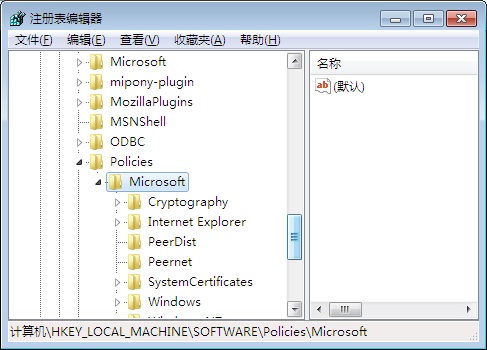 图1
图1
用鼠标右键单击“MRT”子项,从弹出的快捷菜单中依次执行“新建”、“Dword值”命令,手工创建一个Dword值,将新创建的Dword值名称设置为“DontReportInfectionInformation”,再用鼠标双击刚刚创建好的键值,在其后弹出的数值设置对话框中输入“1”,单击“确定”按钮,最后刷新一下系统注册表就能使上述设置生效了。
2、禁止搜索功能泄露隐私
为了快速找到保存在本地系统中的文件,Win7系统为用户提供了强大的搜索功能,该功能的工作原理与以往完全不通,性能也有了大幅度的提升。不过,该功能的搜索框直接集成在Win7系统的“开始”菜单中,用户很随意地在搜索框中输入关键字,就可能将相关的隐私信息显示出来;为了保护隐私安全,我们有必要对该系统的搜索功能进行设置,确保它不显示隐私内容。
考虑到Win7系统在默认状态下只会对索引文件进行搜索,为了防止用户的随意搜索操作就将隐私信息泄露出来,我们必须想办法将隐私内容全部排除在索引列表之外,这样搜索功能默认就不会扫描隐私文件了。要做到这一点很容易,只要在系统开始菜单的搜索文本框中输入关键字“索引选项”,单击回车键之后,弹出如图2所示的索引选项设置对话框;如果发现系统还没有建立索引列表,那就不需要进行任何设置,如果发现隐私内容包含在索引列表中,那可以单击“修改”按钮,在弹出的索引位置列表框中,将隐私信息所在的文件夹取消选中,再单击“确定”按钮保存好设置操作。
除了将隐私内容排除在索引列表外,我们还可以将隐私内容隐藏起来,因为Win7系统的搜索功能不会搜索隐藏文件。隐藏隐私文件实在太简单,只要用鼠标右击目标文件,点选右键菜单中的“属性”命令,选中“隐藏”选项,单击“确定”按钮就可以了。日后自己想要查看隐私文件的内容时,只要在系统资源管理器窗口中,依次点击“组织”、“文件夹和搜索选项”命令,在弹出的选项对话框中单击“查看”选项卡,之后将对应选项页面中的“显示隐藏的文件、文件夹和驱动器”选中即可。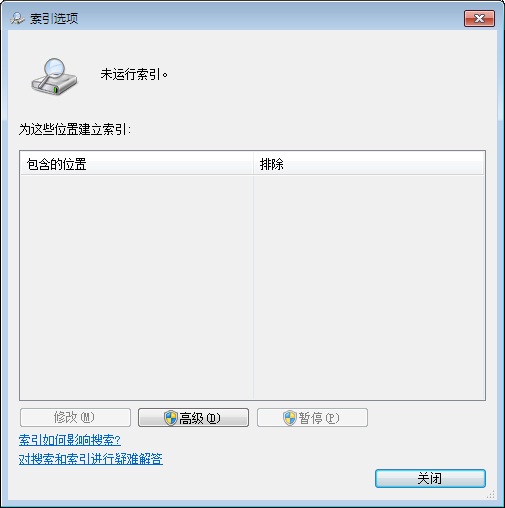 图2
图2
当然,对于一些熟悉电脑的用户来说,单纯通过隐藏的方式,很难保证隐私文件的绝对安全,因为这些用户可以自己动手,修改文件隐藏属性,偷窥隐私文件内容。有鉴于此,Win7系统还为用户提供了“BitLocker”功能,通过该功能用户只要将隐私文件所在的磁盘分区加密起来,日后任何用户都必须凭密码才能访问;同时,Win7系统的搜索功能也不会对加密文件创建索引,如此一来隐私文件的安全就能得到双重保护。在加密隐私文件时,右击目标磁盘分区,点击右键菜单中的“启用BitLocker”命令,在弹出的加密对话框中,选中“使用密码解锁驱动器”选项,同时设置好加密密码就可以了。
3、禁止跳跃列表泄露隐私
为了提高日常工作效率,Win7系统新增加了跳跃列表功能,通过该功能,大家只要用鼠标右键单击系统任务栏中的程序图标,从弹出的快捷菜单中就能迅速地访问特定应用程序的各种常见功能了,如果右击Word之类的文本编辑程序,还能通过跳跃列表快速访问最近打开过的文档,而不用去到处寻找自己的文件存放在何处。很显然,该功能给用户带来方便的同时,也容易暴露用户的访问隐私,因为在这个跳跃列表中自动留下了用户不少的隐私内容,特别当用户使用的计算机是公用的,这样更很容易泄露用户隐私了,其他用户能很方便地知道在计算机上都打开过哪些文档内容或访问过哪些网站页面。
为了禁止跳跃列表泄露隐私,我们可以设置Win7系统,不让跳跃列表显示用户最近访问过的文件内容。在进行这种设置操作时,用鼠标右键单击系统任务栏的空白位置,从右键菜单中点选“属性”命令,弹出任务栏和开始菜单属性对话框,点击“开始菜单”选项卡,打开如图3所示的选项设置页面,在“隐私”位置处,检查“存储并显示最近在开始菜单中打开的程序”、“存储并显示最近在开始菜单和任务栏中打开的项目”等选项是否处于选中状态,要是发现它们已经被选中的话,应该取消它们的选中状态,再单击“确定”按钮执行设置保存操作,这样一来跳跃列表日后就不会泄露隐私信息了。
上面的设置虽然防止了隐私对外泄露,但是由于系统一律封杀也会给平时的操作带来不便,影响跳跃列表功能的正常发挥。事实上,很多时候一些隐私信息仅仅会出现在特定的应用程序中,这时用户完全可以依照跳跃列表中泄露的隐私内容让特定应用程序不在保留隐私记录,这样就能在保护隐私的前提下,不影响跳跃列表功能的正常发挥了。例如,要让Word 2003程序不保留隐私信息时,只要在对应程序界面中依次单击“工具”、“选项”命令,在弹出的选项设置对话框中,点选“常规”标签,取消选中对应标签页面中“列出最近所用文件”选项即可。
小提示:在通过GHOST方式安装的Win7系统中,用户有时会发现图3界面中的“存储并显示最近在开始菜单中打开的程序”、“存储并显示最近在开始菜单和任务栏中打开的项目”等选项为灰色,无法更改。这时可以打开系统运行对话框,执行gpedit.msc命令,依次展开“用户配置”、“管理模板”、“开始菜单和任务”分支,并在目标分支下面修改相关组策略设置就能解决问题了。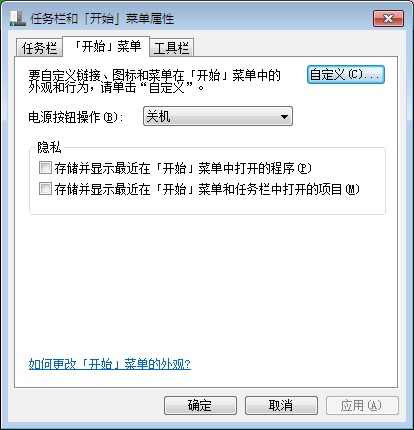 图3
图3
4、禁止登录监控泄露隐私
在多人共同使用一台电脑的场合下,我们每次登录Win7系统时,具体的登录信息都会被系统自动监控记忆下来,那么下一个用户登录该系统时,就能看到前一个用户的登录隐私信息。为了防止登录隐私被泄露出去,我们只要禁止Win7系统启用登录监控功能就可以了,下面就是具体的设置方法:
首先依次单击“开始”、“运行”命令,在弹出的系统运行对话框中,执行“gpedit.msc”命令,打开系统组策略控制台窗口;将鼠标定位于该窗口左侧的“计算机配置”分支上,再依次展开“Windows设置”、“安全设置”、“本地策略”、“安全选项”,双击“交互式登录: 不显示最后的用户名”组策略,在对应的选项设置框中,选中“已启用”选项,并单击“确定”按钮返回;
其次将鼠标定位在“计算机配置”分支上,并逐一点选“管理模板”、“Windows组件”、“Windows登录选项”,双击“在用户登录期间显示有关以前登录的信息”组策略选项,弹出如图4所示的选项对话框,选中“已禁用”选项,再保存好上述设置操作,那样一来用户日后登录系统时就不会对外泄露登录隐私了。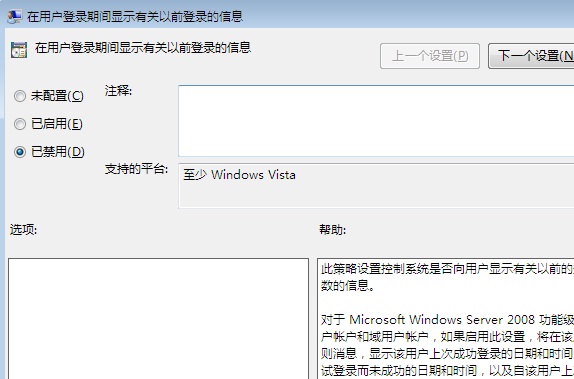
5、禁止网络发现泄露隐私
为了便于管理网络,Win7系统默认启用了网络发现功能,该功能虽然能通过链路层拓扑发现响应程序通信协议,来监控网络设备的工作状态,帮助网管员快速定位故障产生位置、原因,但是在一些对安全要求比较高的网络环境中,该功能也会直接“暴露”用户的上网行踪,从而容易引来非法攻击。为了防止自己的上网行踪被暴露,我们可以按照如下操作来关闭网络发现功能:
首先逐一点选“开始”、“控制面板”选项,双击系统控制面板窗口中的“网络和Internet”图标,再点击“网络和共享中心”图标,弹出网络和共享中心管理窗口,点击左侧区域的“更改适配器设备”按钮,弹出网络连接列表窗口;
其次右击“本地连接”图标,从右键菜单中点选“属性”命令,打开本地连接属性对话框,取消链路层拓扑发现响应程序选项的选中状态,顺便将链路层拓扑发现映射器I/O驱动程序选项也取消选中,这样Win7系统的网络发现功能就不会对外泄露隐私信息了。
文章如转载,请注明转载自:http://www.5iadmin.com/post/877.html
- 相关文章:
优化Win7组策略,切断病毒入侵通道 (2010-10-14 7:51:59)
win7下Documents and Settings拒绝访问的解决方法[转] (2010-4-22 10:54:34)
设置组策略,Win7安全自己控制 (2010-4-8 10:4:28)
Win7下轻松传送却找不到文件 (2010-4-7 17:4:12)
win7旗舰版不支持多用户登陆? (2010-1-12 12:42:7)
发表评论
◎欢迎参与讨论,请在这里发表您的看法、交流您的观点。






